В экстранете Exely есть возможность создавать пользователей с разным уровнем доступа.
Обратите внимание. Ваша обязанность как оператора персональных данных заключается в обеспечении получения надлежащего и действительного согласия субъектов персональных данных — гостей, сотрудников, представителей либо третьих лиц — до момента внесения их персональных данных. Подробные положения приведены в Части 2 раздела «КАКИЕ ПЕРСОНАЛЬНЫЕ ДАННЫЕ МЫ СОБИРАЕМ?» Политики конфиденциальности Экстранета.
Чтобы создать пользователя:
1. Нажмите на логин пользователя в верхнем правом углу экстранета Exely и перейдите в «Портал клиента» → раздел «Права и пользователи».
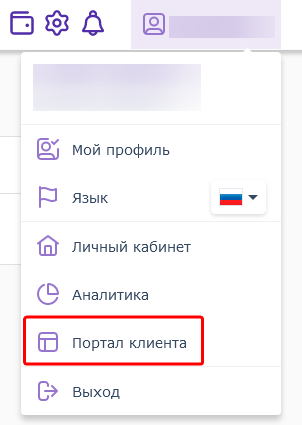
2. Нажмите кнопку «Добавить пользователя».
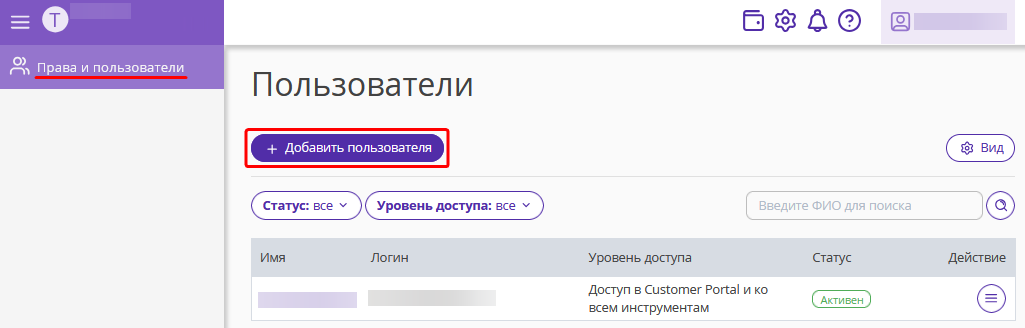
3. Заполните обязательные поля:
Укажите email для пользователя — он должен быть уникальным, т. е. не использоваться ранее.
Придумайте логин — он должен быть уникальным, т. е. не использоваться ранее. В поле автоматически прописывается email, вы можете изменить его.
Укажите имя и фамилию сотрудника.
Укажите страну.
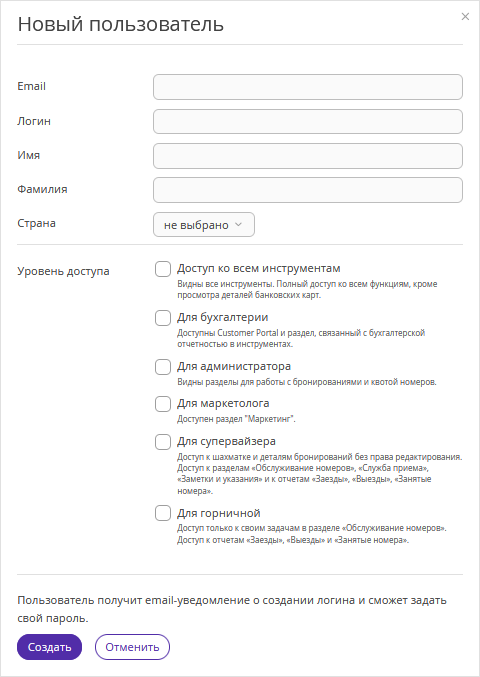
4. Отметьте уровень доступа сотрудника:
Доступ ко всем инструментам платформы — доступ ко всем подключенным инструментам платформы; доступа к «Порталу клиента» нет.
Для бухгалтерии — доступны разделы, связанные с бухгалтерской отчетностью в инструментах платформы и «Портале клиента».
Для администратора — доступны разделы для работы с бронированиями и доступностью номеров.
- Для супервайзера — доступен просмотр шахматки без создания и редактирования бронирований,
доступ к разделам «Служба приема», «Заметки и указания», «Обслуживание номеров» и некоторым видам отчетов.
- Для горничной — доступен раздел «Обслуживание номеров», просмотр краткой информации по бронированию и некоторым видам отчетов.
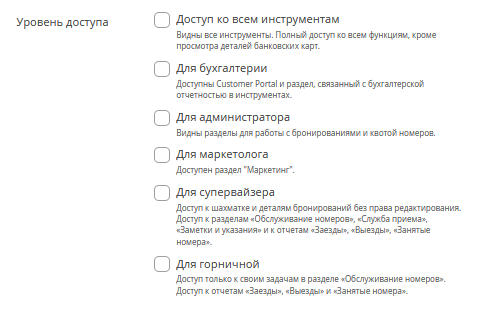
5. Иногда средство размещения может работать по одному договору с другими объектами: например, отель и отдельный личный кабинет по продаже сертификатов. В этом случае при создании пользователя появляется дополнительный блок — «Объекты размещения».
В блоке «Объекты размещения» находится список объектов с ID, работающих по одному договору. Отметьте, к каким личным кабинетам пользователь будет иметь доступ.
Обратите внимание. Уровень доступа пользователя во всех личных кабинетах одинаковый. Если необходимо, чтобы сотрудник имел иной уровень доступа в другом средстве размещения, создайте нового пользователя.

Если такого блока нет и необходимо предоставить пользователю доступ в другой объект, то направьте запрос вашему сопровождающему менеджеру Exely или в службу клиентской поддержки Exely с почты пользователя, у которого есть доступ в Портал клиента в нужном объекте. В запросе укажите ID средства размещения и логин нового пользователя. Сделайте это после создания пользователя.
6. Нажмите кнопку «Создать».
Обратите внимание. Если после нажатия кнопки «Создать» вышла ошибка — значит, при создании пользователя вы выбрали уже существующий логин или почту. Попробуйте создать пользователя снова и укажите другой логин и почту.
7. На указанный email придет уведомление о создании нового пользователя. Для первого входа нужно перейти по ссылке и создать пароль.
8. После создания пароля пользователь нажимает кнопку «Войти в личный кабинет». На почту будет направлен код подтверждения.
Узнать больше о разделе «Права и пользователи» и доступных действиях с пользователями можно в статье: Как работать с разделом «Права и пользователи».